Plan slimmer: zo gebruik je bezettingsinformatie
In dit artikel leer je als planner, afdelingsleider of bedrijfsleider hoe je kunt zien tijdens Planning maken of je het juiste aantal uren hebt gepland op het juiste moment. Dit kan met de knop Bezettingsinformatie. Bezettingsinformatie inzien kan altijd - als je met een workloadplanner terugkomt
Wist je dat je in Planning maken kunt zien hoeveel uren je gepland hebt?
Dit kan zowel in een grafiek als in een tabel.
Maak je winkel gebruik van werklastplanning (WLP)?
Dan wordt ook de werklast in de grafiek en tabel weergegeven.
In dit artikel lees je:
- Hoe je de grafiek met bezettingsinformatie opent op de planning maken pagina.
- Wat je ziet in de grafiek en hoe dit live wordt bijgewerkt
- Hoe je de bezettingsinformatie in tabelvorm bekijkt
- Hoe je de cijfers interpreteert en hoe je hiermee uiteindelijk je planning aan kunt passen.
Ga in het hoofdmenu van PMT naar Planning en klik onder roosters op Planning maken.
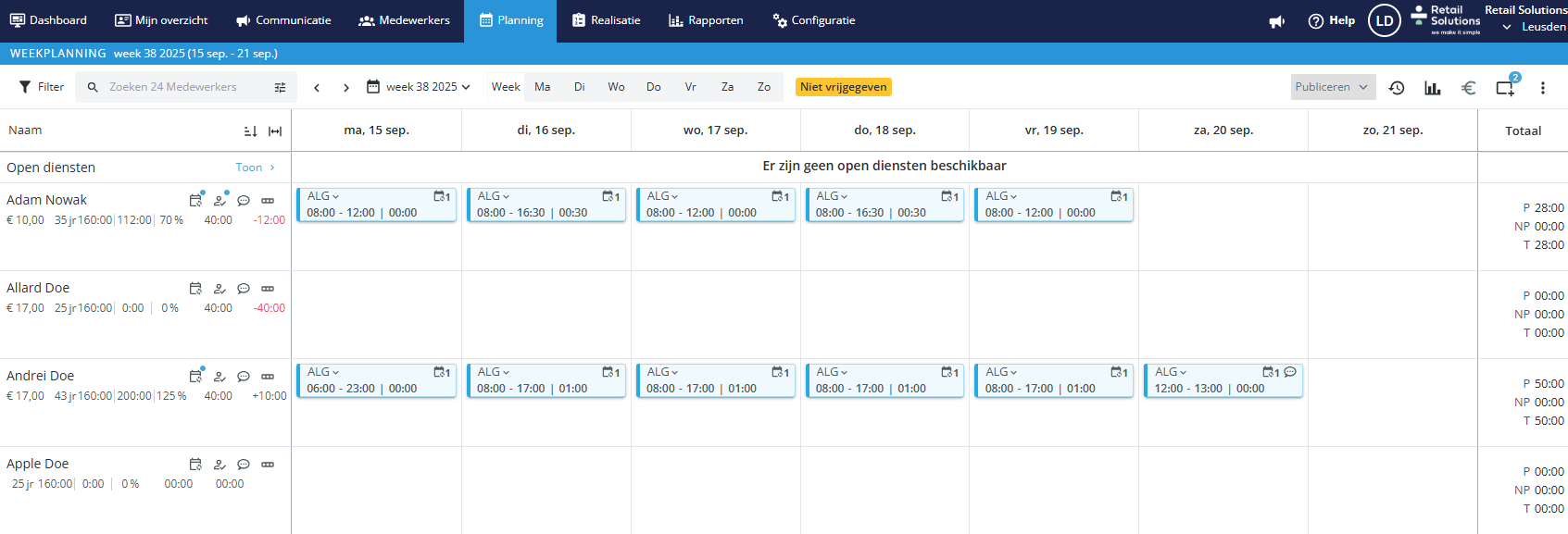
Bezettingsinformatie: Grafiek openen en aflezen
Je opent de grafiek eenvoudig door in de navigatiebalk op het icoon Bezettingsinformatie te klikken, of de sneltoets O te gebruiken.
De grafiek wordt real-time bijgewerkt en geeft direct inzicht in:
- De geplande uren per moment van de dag in het groen.
- De aanwezigheid van medewerkers met specifieke competenties (bijvoorbeeld BHV of Sleutel). Hoe hoger de lijn is met de kleur van de competentie in kwestie, hoe meer mensen aanwezig zijn met die competentie.
- De werklast (WLP) - de hoeveelheid werk die op dat moment van de dag verricht moet worden volgens de WorkLoadPlanner (WLP) - is weergegeven in het blauw.
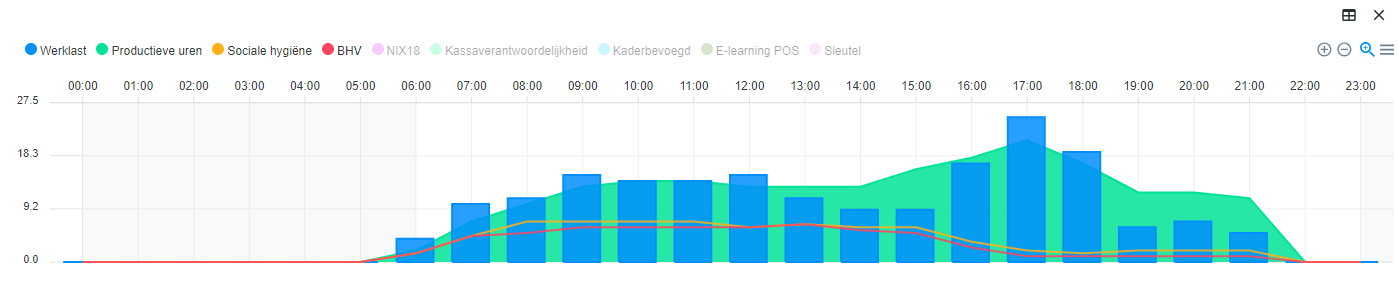
De kunst is om de top de top van het groene vlak zo dichtmogelijk tegen de top van de blauwe grafiek te krijgen op ieder moment van de dag.
- Ligt groen veel hoger dan blauw? Dan heb je waarschijnlijk teveel medewerkers op dit moment ingepland
- Ligt blauw veel hoger dan groen? Dan heb je waarschijnlijk te weinig medewerkers op dit moment ingepland.
Bezettingsinformatie in tabelvorm bekijken
Liever de data in cijfers zien? Na het openen van de Bezettingsinformatie op Planning maken Zie je rechtsbovenin het opengeklapte paneel een tabel-icoon. Klik hierop om de bezettingsinformatie in tabelweergave te tonen.

In de tabel zie je:
- W = Workload (de benodigde uren)
- P = Planning (de ingeplande uren)
- V = Verschil (hoeveel uur je over- of ondergepland bent)
Voorbeeld: Volgens de Workload (W) zijn er om 10:00 uur 15 uur nodig. Je hebt echter maar 7 uur gepland (P) → dit geeft een verschil (V) van -8 uur.
